Hur man fixar War Thunder-stuttering på Steam - Ultimat guide
Hur man fixar War Thunder som fortsätter att stamma på Steam War Thunder är ett oerhört populärt free-to-play-onlinespel som låter spelare ta kontroll …
Läs artikel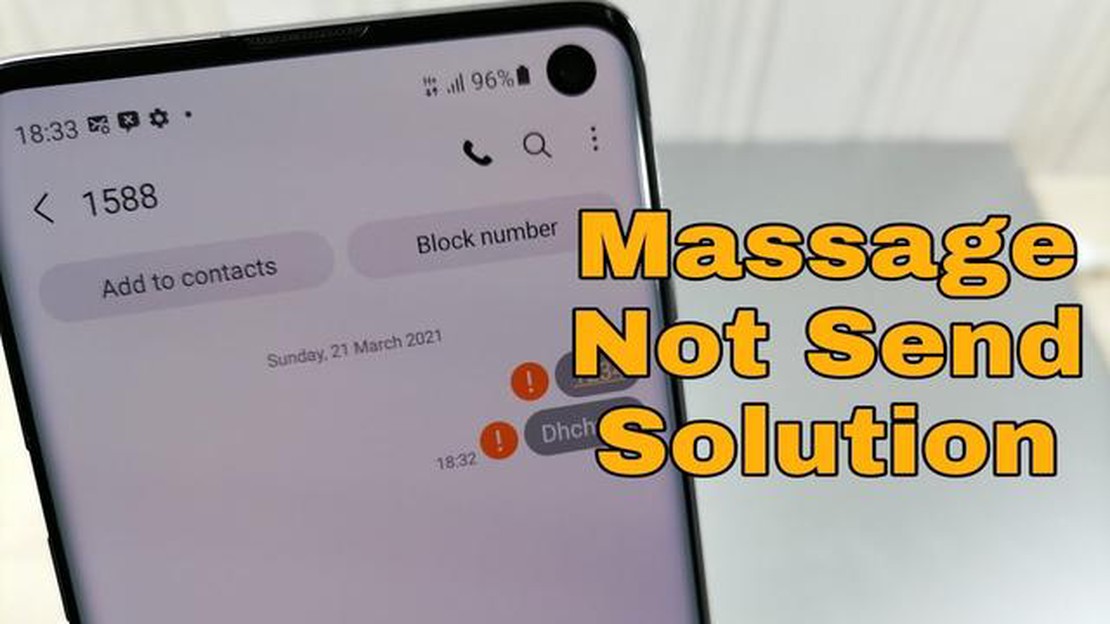
Välkommen till vår guide för felsökning av problemet med SMS-sändning misslyckades på Galaxy S9 Plus. Galaxy S9 Plus är en kraftfull smartphone med en rad funktioner som gör den till ett populärt val bland användare. Men som alla elektroniska enheter kan den stöta på problem då och då.
Om du har svårt att skicka SMS och ser meddelandet “sändning misslyckades” på din Galaxy S9 Plus, oroa dig inte. I den här guiden kommer vi att utforska flera felsökningssteg som hjälper dig att lösa problemet och få dina SMS-meddelanden att skickas framgångsrikt igen.
Innan vi börjar är det viktigt att notera att felsökningsstegen kan variera beroende på din specifika enhet och Android-version. Följande steg bör dock täcka majoriteten av fallen och ge en lösning på ditt problem med SMS-sändning misslyckades.
Så, utan vidare, låt oss hoppa direkt in i felsökningsstegen!
Ett vanligt problem som Galaxy S9 Plus-användare kan stöta på är felet “SMS-sändning misslyckades”. Detta kan vara frustrerande, särskilt om du förlitar dig på textmeddelanden för kommunikation. Det finns dock flera felsökningstips som kan hjälpa dig att lösa detta problem.
Se till att din Galaxy S9 Plus har en stark och stabil nätverkssignal. En svag signal kan orsaka misslyckade SMS-sändningar. Försök att flytta till ett område med bättre nätverkstäckning eller kontakta din tjänsteleverantör för hjälp.
Enkla problem som tillfälliga fel eller programfel kan ofta åtgärdas genom att du startar om enheten. Håll strömknappen intryckt och välj sedan “Starta om” bland de alternativ som visas. När enheten har startats om kan du försöka skicka ett textmeddelande igen.
Korrupta cachefiler kan ibland orsaka misslyckade SMS-sändningar. Om du vill rensa cacheminnet i meddelandeappen går du till enhetens inställningar, väljer “Appar” och letar sedan upp och trycker på meddelandeappen. Välj “Lagring” och tryck sedan på “Rensa cache”. Försök skicka ett textmeddelande igen efter att du rensat cacheminnet.
Föråldrad programvara kan också leda till olika problem på din enhet, inklusive misslyckade SMS-sändningar. Kontrollera om det finns några tillgängliga programuppdateringar för din Galaxy S9 Plus. För att göra detta, gå till enhetens inställningar, välj “Programuppdatering” och tryck sedan på “Ladda ner uppdateringar manuellt” eller ett liknande alternativ om det finns tillgängligt. Installera de uppdateringar som finns tillgängliga och försök skicka ett textmeddelande igen.
Om problemet kvarstår kan du försöka återställa dina nätverksinställningar. Gå till enhetens inställningar, välj “Allmän hantering” och tryck sedan på “Återställ”. Välj “Återställ nätverksinställningar” och bekräfta ditt val. Observera att detta tar bort alla sparade Wi-Fi-nätverk och Bluetooth-enheter, så du måste ställa in dem igen. När du har återställt nätverksinställningarna kan du försöka skicka ett textmeddelande.
Om inget av stegen ovan löser problemet är det möjligt att det kan finnas ett problem med ditt konto eller nätverk hos din tjänsteleverantör. Kontakta din tjänsteleverantörs kundsupport för ytterligare hjälp. De kanske kan felsöka problemet eller ge ytterligare vägledning.
Genom att följa dessa felsökningstips bör du kunna lösa problemet med “SMS-sändning misslyckades” på din Galaxy S9 Plus och fortsätta skicka textmeddelanden utan problem.
Om du upplever att SMS-sändning misslyckades på din Galaxy S9 Plus är det första du behöver kontrollera din nätverksanslutning. Följ dessa steg för att felsöka:
Läs också: 5 enkla steg för att fixa Vizio TV-volym som inte fungerar felsökningsguide
Genom att följa dessa steg bör du kunna lösa problemet med SMS-sändning misslyckades på din Galaxy S9 Plus. Om problemet fortsätter kan det vara ett hårdvaruproblem och du bör överväga att kontakta Samsungs support för ytterligare hjälp.
Om du har problem med att skicka SMS på din Galaxy S9 Plus är det viktigt att du kontrollerar dina meddelandeinställningar. Felaktiga inställningar kan förhindra att meddelanden skickas framgångsrikt.
Läs också: 7 skäl till varför du inte bör missa att köpa Amazon Fire HD 10
Följ dessa steg för att verifiera dina meddelandeinställningar:
Om du fortfarande upplever att SMS-sändningen misslyckades efter att du har kontrollerat dina meddelandeinställningar, fortsätt till nästa felsökningssteg.
Om du har problem med att skicka textmeddelanden på din Galaxy S9 Plus kan det vara värt att försöka rensa cache och data i meddelandeappen. Detta kan hjälpa till att lösa eventuella programvarufel eller konflikter som kan orsaka problemet med SMS-sändning misslyckades. Följ stegen nedan för att rensa cache och data i meddelandeappen:
När du har rensat cache och data i meddelandeappen kan du försöka skicka ett textmeddelande igen för att se om problemet med SMS-sändning misslyckades har lösts. Om inte, kanske du vill prova andra felsökningssteg eller kontakta din mobiloperatör för ytterligare hjälp.
Om du inte kan skicka SMS på din Galaxy S9 Plus kan det finnas flera orsaker till detta. Det kan bero på ett problem med din nätverksanslutning, ett problem med din meddelandeapp eller ett problem med enhetens programvara. För att felsöka problemet kan du försöka starta om telefonen, kontrollera din nätverksanslutning, rensa cache och data i din meddelandeapp eller uppdatera enhetens programvara.
Om du fortsätter att få ett “SMS-sändning misslyckades”-fel på din Galaxy S9 Plus finns det några steg du kan försöka för att lösa problemet. Kontrollera först att du har en stabil nätverksanslutning. Om du har det kan du prova att starta om telefonen och kontrollera om problemet kvarstår. Om det gör det kan du försöka rensa cache och data i din meddelandeapp eller uppdatera enhetens programvara. Om inget av dessa steg fungerar kan du behöva kontakta din nätverksleverantör för ytterligare hjälp.
Om dina SMS inte skickas till vissa kontakter på din Galaxy S9 Plus kan det bero på ett problem med mottagarens enhet eller nätverk. Du kan prova att skicka ett meddelande till en annan kontakt för att se om problemet kvarstår. Om så är fallet kan du prova att starta om telefonen, rensa cache och data i din meddelandeapp eller uppdatera enhetens programvara. Om problemet kvarstår kan det vara bäst att kontakta din nätverksleverantör eller mottagarens nätverksleverantör för ytterligare hjälp.
Om dina SMS inte skickas när du befinner dig på en viss plats med din Galaxy S9 Plus, kan det vara ett problem med nätverkstäckningen i det området. Vissa områden kan ha svag eller ingen nätverkssignal, vilket kan påverka din förmåga att skicka SMS. Du kan prova att flytta till en annan plats för att se om problemet kvarstår. Om så är fallet kan du behöva kontakta din nätverksleverantör för ytterligare hjälp eller överväga att använda en annan meddelandeapp som är beroende av ett annat nätverk eller en annan teknik.
Om inget av felsökningsstegen löser problemet med “SMS-sändning misslyckades” på din Galaxy S9 Plus, kan det vara bäst att kontakta din nätverksleverantör för ytterligare hjälp. De kanske kan hjälpa dig att diagnostisera problemet och tillhandahålla en lösning. Det är också möjligt att det kan finnas ett hårdvaruproblem med din enhet, i vilket fall du kan behöva kontakta tillverkaren eller en professionell tekniker för reparation eller utbyte av alternativ.
Om du har problem med att skicka SMS på din Galaxy S9 Plus kan det bero på olika orsaker. Några vanliga orsaker är problem med nätverksanslutningen, felaktigt nummer till meddelandecentralen, fullt meddelandeutrymme eller ett programfel.
Hur man fixar War Thunder som fortsätter att stamma på Steam War Thunder är ett oerhört populärt free-to-play-onlinespel som låter spelare ta kontroll …
Läs artikelKommer det att finnas nya raser i world of warcraft: shadowlands? World of Warcraft: Shadowlands är nästa expansion av det massiva onlinespelet World …
Läs artikelSpelutmärkelserna 2023 nominerade tillkännagivna Den prestigefyllda The Game Awards-galan, som varje år uppmärksammar de mest anmärkningsvärda …
Läs artikelHur man använder en PS4-kontroller på | Uppdaterade steg 2023 Om du är en ivrig spelare vet du förmodligen hur viktigt det är att ha en bra …
Läs artikelHur man programmerar en Proscan-fjärrkontroll Om du äger en Proscan-TV vet du hur praktiskt det är att ha en fjärrkontroll för att navigera genom dina …
Läs artikelHur man återställer Fitbit Charge 5 Fitbit Charge 5 är en populär fitness tracker som hjälper användare att övervaka sina dagliga aktiviteter och …
Läs artikel